Page 65 of 177

–ù–∞–≤–∏–≥–∞—Ü–∏—è65–°—ä–æ–±—â–µ–Ω–∏–µ
–í –∑–∞–≤–∏—Å–∏–º–æ—Å—Ç –æ—Ç –¥—ä—Ä–∂–∞–≤–∞—Ç–∞, –≤
–∫–æ—è—Ç–æ —Å–µ –Ω–∞–º–∏—Ä–∞—Ç–µ, TMC —É—Å–ª—É–≥–∞—Ç–∞
—Å–µ –¥–æ–ø—ä–ª–≤–∞ –æ—Ç PayTMC
—Ñ—É–Ω–∫—Ü–∏–æ–Ω–∞–ª–Ω–æ—Å—Ç—Ç–∞, –∏–Ω—Ç–µ–≥—Ä–∏—Ä–∞–Ω–∞ –≤
—Å–∏—Å—Ç–µ–º–∞—Ç–∞ –ò–Ω—Ñ–æ—Ç–µ–π–Ω–º—ä–Ω—Ç.
–ò–∑–±–µ—Ä–µ—Ç–µ TMC —Å—Ç–∞–Ω—Ü–∏—è , –∑–∞ –¥–∞ —Å
–ø–æ–∫–∞–∂–µ —Å—ä–æ—Ç–≤–µ—Ç–Ω–æ—Ç–æ –ø–æ–¥–º–µ–Ω—é.
–ù–∞—Å—Ç—Ä–æ–π–∫–∞—Ç–∞ –ø–æ –ø–æ–¥—Ä–∞–∑–±–∏—Ä–∞–Ω–µ –µ
–ê–≤—Ç–æ –∑–∞ —Å–ø—Ä–∞–≤–∫–∏ —Å —Ä–∞–∑–ª–∏—á–Ω–∏ –¢–ú–°
—Å—Ç–∞–Ω—Ü–∏–∏.
–ê–∫–æ –∂–µ–ª–∞–µ—Ç–µ –¥–∞ —Å–µ –Ω–∞–±–ª—é–¥–∞–≤–∞
–∫–æ–Ω–∫—Ä–µ—Ç–Ω–∞ –¢–ú–° —Å—Ç–∞–Ω—Ü–∏—è, –∏–∑–±–µ—Ä–µ—Ç–µ
—Å—ä–æ—Ç–≤–µ—Ç–Ω–∞—Ç–∞ —Å—Ç–∞–Ω—Ü–∏—è –æ—Ç —Å–ø–∏—Å—ä–∫–∞.
–ê–∫–æ —Ç–∞–∑–∏ —Å—Ç–∞–Ω—Ü–∏—è –≤–µ—á–µ –Ω–µ —Å–µ
–ø—Ä–∏–µ–º–∞, —Å–∏—Å—Ç–µ–º–∞—Ç–∞ —â–µ –ø—Ä–µ–≤–∫–ª—é—á–∏
–æ–±—Ä–∞—Ç–Ω–æ –Ω–∞ —Ñ—É–Ω–∫—Ü–∏—è –ê–≤—Ç–æ.
–ù–∞—Å—Ç—Ä–æ–π–∫–∏ –∑–∞ –º–∞—Ä—à—Ä—É—Ç
–ò–∑–±–µ—Ä–µ—Ç–µ –ú–ï–ù–Æ –≤ –ª–µ–Ω—Ç–∞—Ç–∞ –∑–∞
–∏–∑–±–æ—Ä –Ω–∞ –¥–µ–π—Å—Ç–≤–∏–µ –∏ —Å–ª–µ–¥ —Ç–æ–≤–∞
–∏–∑–±–µ—Ä–µ—Ç–µ –û–ø—Ü–∏–∏ –º–∞—Ä—à—Ä—É—Ç –∑–∞
–∏–∑–≤–µ–∂–¥–∞–Ω–µ –Ω–∞ —Å—ä–æ—Ç–≤–µ—Ç–Ω–æ—Ç–æ
–ø–æ–¥–º–µ–Ω—é.–°—Ç–∏–ª –º–∞—Ä—à—Ä—É—Ç
–ó–∞ –¥–∞ –æ–ø—Ä–µ–¥–µ–ª–∏—Ç–µ –ø–æ –∫–∞–∫—ä–≤
–∫—Ä–∏—Ç–µ—Ä–∏–π –º–æ–∂–µ –¥–∞ —Å–µ –∏–∑—á–∏—Å–ª–∏
–¥–∞–¥–µ–Ω –º–∞—Ä—à—Ä—É—Ç, –∏–∑–±–µ—Ä–µ—Ç–µ –ú–∞—Ä—à—Ä—É—Ç
–≤–∏–¥ .
–ò–∑–±–µ—Ä–µ—Ç–µ –ë—ä—Ä–∑, –û–ø–∞–∑–≤–∞—â –æ–∫–æ–ª–Ω–∞—Ç–∞
—Å—Ä–µ–¥–∞ –∏–ª–∏ –ö—ä—Å –æ—Ç —Å–ø–∏—Å—ä–∫–∞.
–ê–∫–æ –µ –∏–∑–±—Ä–∞–Ω –û–ø–∞–∑–≤–∞—â –æ–∫–æ–ª–Ω–∞—Ç–∞
—Å—Ä–µ–¥–∞ , –µ–∫–æ–ª–æ–≥–∏—á–Ω–æ —Å—ä–æ–±—Ä–∞–∑–Ω–∏—è
—Å—Ç–∏–ª –Ω–∞ –º–∞—Ä—à—Ä—É—Ç –º–æ–∂–µ –¥–∞ —Å–µ
–∞–¥–∞–ø—Ç–∏—Ä–∞ –∫—ä–º –Ω–∞—Ç–æ–≤–∞—Ä–≤–∞–Ω–µ—Ç–æ –Ω–∞
–∞–≤—Ç–æ–º–æ–±–∏–ª–∞.
–ò–∑–±–µ—Ä–µ—Ç–µ –Ý–µ–¥–∞–∫—Ç–∏—Ä–∞–Ω–µ –µ–∫–æ
–ø—Ä–æ—Ñ–∏–ª , –∑–∞ –¥–∞ —Å –ø–æ–∫–∞–∂–µ
—Å—ä–æ—Ç–≤–µ—Ç–Ω–æ—Ç–æ –ø–æ–¥–º–µ–Ω—é.
–° –Ω–µ–∫–æ–ª–∫–æ–∫—Ä–∞—Ç–Ω–æ –Ω–∞—Ç–∏—Å–∫–∞–Ω–µ
–∏–∑–±–µ—Ä–µ—Ç–µ –º–µ–∂–¥—É –¢–æ–≤–∞—Ä –Ω–∞ –ø–æ–∫—Ä–∏–≤–∞
–∏ –Ý–µ–º–∞—Ä–∫–µ , –∑–∞ –¥–∞ –ø—Ä–µ–≤–∫–ª—é—á–∏—Ç–µ
–º–µ–∂–¥—É –Ω–∞–ª–∏—á–Ω–∏—Ç–µ –æ–ø—Ü–∏–∏ –∑–∞
–Ω–∞—Ç–æ–≤–∞—Ä–≤–∞–Ω–µ. –ó–∞–¥–∞–π—Ç–µ –æ–ø—Ü–∏–∏—Ç–µ
—Å–ø–æ—Ä–µ–¥ –Ω–µ–æ–±—Ö–æ–¥–∏–º–æ—Ç–æ.
–ò–∑–±–æ—Ä –Ω–∞ –ø—ä—Ç
–ò–∑–±–µ—Ä–µ—Ç–µ –æ—Ç —Å–ø–∏—Å—ä–∫–∞ –∫–æ–∏ —Ç–∏–ø–æ–≤–µ
–ø—ä—Ç–∏—â–∞ –º–æ–≥–∞—Ç –¥–∞ –±—ä–¥–∞—Ç –≤–∫–ª—é—á–µ–Ω–∏ –≤
–∏–∑—á–∏—Å–ª–µ–Ω–∏–µ—Ç–æ –Ω–∞ –º–∞—Ä—à—Ä—É—Ç–∞.–ü—Ä–æ–º—è–Ω–∞ –Ω–∞ –º–∞—Ä—à—Ä—É—Ç
–ó–∞ –ø—Ä–æ–º—è–Ω–∞ –Ω–∞ –º–∞—Ä—à—Ä—É—Ç–∞ –ø–æ –≤—Ä–µ–º–µ –Ω–∞ –∞–∫—Ç–∏–≤–∏—Ä–∞–Ω–æ –≤–æ–¥–µ–Ω–µ –ø–æ –º–∞—Ä—à—Ä—É—Ç,
–¥–æ–∫–æ—Å–Ω–µ—Ç–µ —Å–∏–º–≤–æ–ª–∞ —Å—ä—Å —Å—Ç—Ä–µ–ª–∫–∞,
–ø–æ–∫–∞–∑–≤–∞—â –≤–∞—à–∞—Ç–∞ —Å–ª–µ–¥–≤–∞—â–∞
–º–∞–Ω–µ–≤—Ä–∞ –∑–∞ –∑–∞–≤–æ–π –æ—Ç –¥—è—Å–Ω–∞—Ç–∞
—Å—Ç—Ä–∞–Ω–∞ –Ω–∞ –µ–∫—Ä–∞–Ω–∞.
–ü–æ–∫–∞–∑–≤–∞ —Å–µ –º–µ–Ω—é—Ç–æ –∑–∞ –≤–æ–¥–µ–Ω–µ –ø–æ
–º–∞—Ä—à—Ä—É—Ç.
–°—ä–æ–±—â–µ–Ω–∏–µ
–ú–µ–Ω—é—Ç–æ –∑–∞ –≤–æ–¥–µ–Ω–µ –ø–æ –º–∞—Ä—à—Ä—É—Ç
–º–æ–∂–µ –¥–∞ —Å–µ –ø–æ–∫–∞–∑–≤–∞ —Å–∞–º–æ –∞–∫–æ
–≤–æ–¥–µ–Ω–µ—Ç–æ –ø–æ –º–∞—Ä—à—Ä—É—Ç –µ –∞–∫—Ç–∏–≤–Ω–æ.
–ú–µ–Ω—é—Ç–æ –∑–∞ –≤–æ–¥–µ–Ω–µ –ø–æ –º–∞—Ä—à—Ä—É—Ç
–ø—Ä–µ–¥–æ—Å—Ç–∞–≤—è –¥–æ–ø—ä–ª–Ω–∏—Ç–µ–ª–Ω–∏ –æ–ø—Ü–∏–∏
–∑–∞ –ø—Ä–æ–º—è–Ω–∞ –Ω–∞ –Ω–∞—Å—Ç—Ä–æ–π–∫–∏ –Ω–∞
–º–∞—Ä—à—Ä—É—Ç–∞ –ø–æ –≤—Ä–µ–º–µ –Ω–∞ –∞–∫—Ç–∏–≤–Ω–æ
–≤–æ–¥–µ–Ω–µ –ø–æ –º–∞—Ä—à—Ä—É—Ç.
–ü–æ–∫–∞–∑–≤–∞–Ω–µ –Ω–∞ —Å–ø–∏—Å—ä–∫–∞ —Å—ä—Å –∑–∞–≤–æ–∏
–°–ø–∏—Å—ä–∫—ä—Ç —Å—ä—Å –∑–∞–≤–æ–∏ –ø–æ–∫–∞–∑–≤–∞ –≤—Å–∏—á–∫–∏
—É–ª–∏—Ü–∏ –ø–æ –∏–∑—á–∏—Å–ª–µ–Ω–∏—è –º–∞—Ä—à—Ä—É—Ç,
–∑–∞–ø–æ—á–≤–∞–π–∫–∏ –æ—Ç —Ç–µ–∫—É—â–æ—Ç–æ
–º–µ—Å—Ç–æ–ø–æ–ª–æ–∂–µ–Ω–∏–µ.
Page 66 of 177

66–ù–∞–≤–∏–≥–∞—Ü–∏—è–ò–∑–±–µ—Ä–µ—Ç–µ –ó–ê–í–û–ò –°–ü. –≤ –ª–µ–Ω—Ç–∞—Ç–∞ –∑–∞
–∏–∑–±–æ—Ä –Ω–∞ –¥–µ–π—Å—Ç–≤–∏–µ –Ω–∞ –º–µ–Ω—é—Ç–æ –∑–∞ –≤–æ–¥–µ–Ω–µ –ø–æ –º–∞—Ä—à—Ä—É—Ç. –°–ø–∏—Å—ä–∫—ä—Ç —Å—ä—Å
–∑–∞–≤–æ–∏ —Å–µ –ø–æ–∫–∞–∑–≤–∞ –∏ —Å–ª–µ–¥–≤–∞—â–∞—Ç–∞
–º–∞–Ω–µ–≤—Ä–∞ —Å–µ —Ä–∞–∑—á–∏—Ç–∞ –æ—Ç —Å–∏—Å—Ç–µ–º–∞—Ç–∞.
–í—Å–µ–∫–∏ —Ä–µ–¥ –æ—Ç —Å–ø–∏—Å—ä–∫–∞ –º–æ–∂–µ –¥–∞
–ø–æ–∫–∞–∑–≤–∞ —Å–ª–µ–¥–Ω–∞—Ç–∞ –∏–Ω—Ñ–æ—Ä–º–∞—Ü–∏—è:
‚óè –∏–º–µ –Ω–∞ —É–ª–∏—Ü–∞, –º–∞–≥–∏—Å—Ç—Ä–∞–ª–∞ –∏–ª–∏ –∫—Ä—ä—Å—Ç–æ–ø—ä—Ç
‚óè —Å—Ç—Ä–µ–ª–∫–∞ –∑–∞ –ø–æ—Å–æ–∫–∞
‚óè —Ä–∞–∑—Å—Ç–æ—è–Ω–∏–µ –¥–æ —Å–ª–µ–¥–≤–∞—â–∞—Ç–∞ —É–ª–∏—Ü–∞ –ø–æ –º–∞—Ä—à—Ä—É—Ç–∞
‚óè –æ—á–∞–∫–≤–∞–Ω–æ –≤—Ä–µ–º–µ –Ω–∞ –ø—Ä–∏—Å—Ç–∏–≥–∞–Ω–µ –ø—Ä–∏ –¥–æ—Å—Ç–∏–≥–∞–Ω–µ –Ω–∞ —Å–ª–µ–¥–≤–∞—â–∞—Ç–∞—É–ª–∏—Ü–∞
–ó–∞ –¥–∞ —Å–µ –ø–æ–∫–∞–∂–µ —Ü—è–ª–∞—Ç–∞ –Ω–∞–ª–∏—á–Ω–∞
–∏–Ω—Ñ–æ—Ä–º–∞—Ü–∏—è –∑–∞ –∫–æ–Ω–∫—Ä–µ—Ç–µ–Ω –µ–ª–µ–º–µ–Ω—Ç –æ—Ç —Å–ø–∏—Å—ä–∫–∞, –∏–∑–±–µ—Ä–µ—Ç–µ —Å—ä–æ—Ç–≤–µ—Ç–Ω–∏—è
–µ–ª–µ–º–µ–Ω—Ç –æ—Ç —Å–ø–∏—Å—ä–∫–∞ –∏ —Å–ª–µ–¥ —Ç–æ–≤–∞
–∏–∑–±–µ—Ä–µ—Ç–µ –ò–Ω—Ñ–æ –≤ –≥–æ—Ä–Ω–∏—è —Ä–µ–¥ –Ω–∞
–µ–∫—Ä–∞–Ω–∞.
–ò–∑–∫–ª—é—á–≤–∞–Ω–µ –Ω–∞ —É–ª–∏—Ü–∏ –æ—Ç –≤–æ–¥–µ–Ω–µ –ø–æ –º–∞—Ä—à—Ä—É—Ç–∞
–°–ª–µ–¥ –∫–∞—Ç–æ –≤–æ–¥–µ–Ω–µ—Ç–æ –ø–æ –º–∞—Ä—à—Ä—É—Ç–∞ –µ
—Å—Ç–∞—Ä—Ç–∏—Ä–∞–ª–æ, –º–æ–∂–µ—Ç–µ –¥–∞ –∏–∑–∫–ª—é—á–≤–∞—Ç–µ
—É–ª–∏—Ü–∏ –æ—Ç –ø—Ä–µ–¥–∏—à–Ω–æ –∏–∑—á–∏—Å–ª–µ–Ω–∏—è
–º–∞—Ä—à—Ä—É—Ç. –°–ª–µ–¥ —Ç–æ–≤–∞ –º–∞—Ä—à—Ä—É—Ç—ä—Ç —Å–µ
–ø—Ä–µ–∏–∑—á–∏—Å–ª—è–≤–∞ —á—Ä–µ–∑ –∑–∞–æ–±–∏–∫–∞–ª—è–Ω–µ –Ω–∞ –∏–∑–∫–ª—é—á–µ–Ω–∏—Ç–µ —É–ª–∏—Ü–∏—Ç–µ.
–ò–∑–±–µ—Ä–µ—Ç–µ –û–¢–ë–Ø–ì–í–ê–ù–ï –≤ –ª–µ–Ω—Ç–∞—Ç–∞
–∑–∞ –∏–∑–±–æ—Ä –Ω–∞ –¥–µ–π—Å—Ç–≤–∏–µ –Ω–∞ –º–µ–Ω—é—Ç–æ –∑–∞ –≤–æ–¥–µ–Ω–µ –ø–æ –º–∞—Ä—à—Ä—É—Ç. –ü–æ–∫–∞–∑–≤–∞ —Å–µ
—Å–ø–∏—Å—ä–∫ –Ω–∞ –∑–∞–≤–æ–∏—Ç–µ.
–ò–∑–±–µ—Ä–µ—Ç–µ —É–ª–∏—Ü–∞—Ç–∞, –º–∞–≥–∏—Å—Ç—Ä–∞–ª–∞—Ç–∞
–∏–ª–∏ –∫—Ä—ä—Å—Ç–æ–ø—ä—Ç—è, –∫–æ—è—Ç–æ –∂–µ–ª–∞–µ—Ç–µ –¥–∞
–∏–∑–±–µ–≥–Ω–µ—Ç–µ. –ü–æ–ª—É—á–∞–≤–∞—Ç–µ –ø–æ–¥–∫–∞–Ω–∞
—Å—ä—Å —Å—ä–æ–±—â–µ–Ω–∏–µ.
–ò–∑–±–µ—Ä–µ—Ç–µ –∂–µ–ª–∞–Ω–∞—Ç–∞ –æ–ø—Ü–∏—è –∑–∞
—Ä–∞–∑—Å—Ç–æ—è–Ω–∏–µ.–°—ä–æ—Ç–≤–µ—Ç–Ω–∞—Ç–∞ —É–ª–∏—Ü–∞ –∏–ª–∏
–º–∞–≥–∏—Å—Ç—Ä–∞–ª–∞ —Å–µ –ø–æ–∫–∞–∑–≤–∞ –≤ —Ä–∞–∑–¥–µ–ª
–û—Ç–±—è–≥–Ω–∞—Ç–∏ –∑–æ–Ω–∏ –æ—Ç –≥–æ—Ä–Ω–∞—Ç–∞ —Å—Ç—Ä–∞–Ω–∞
–Ω–∞ —Å–ø–∏—Å—ä–∫–∞ —Å—ä—Å –∑–∞–≤–æ–∏, –æ–±–æ–∑–Ω–∞—á–µ–Ω–∏–µ
—Å —á–µ—Ä–≤–µ–Ω 9.
–°—ä–æ–±—â–µ–Ω–∏–µ
–Ý–∞–∑–¥–µ–ª –û—Ç–±—è–≥–Ω–∞—Ç–∏ –∑–æ–Ω–∏ –≤–∫–ª—é—á–≤–∞ –∏
–ø—ä—Ç–∏—â–∞, –∞–≤—Ç–æ–º–∞—Ç–∏—á–Ω–æ –∏–∑–±—è–≥–≤–∞–Ω–∏
–æ—Ç —Å–∏—Å—Ç–µ–º–∞—Ç–∞ –ø–æ—Ä–∞–¥–∏ –ø—ä—Ç–Ω–∏
–ø—Ä–æ–∏–∑—à–µ—Å—Ç–≤–∏—è.
–ó–∞ –¥–∞ –≤–∫–ª—é—á–∏—Ç–µ –æ—Ç–Ω–æ–≤–æ –∏–∑–±–µ–≥–Ω–∞—Ç–∞—Ç–∞
—É–ª–∏—Ü–∞ –∏–ª–∏ –º–∞–≥–∏—Å—Ç—Ä–∞–ª–∞ –≤ –º–∞—Ä—à—Ä—É—Ç–∞, –ø—Ä–µ–º–∞—Ö–Ω–µ—Ç–µ –æ—Ç–º–µ—Ç–∫–∞—Ç–∞ –Ω–∞
—Å—ä–æ—Ç–≤–µ—Ç–Ω–∏—è –µ–ª–µ–º–µ–Ω—Ç –æ—Ç –º–µ–Ω—é—Ç–æ.
–ü–æ–∫–∞–∑–≤–∞–Ω–µ –Ω–∞ —Å–ø–∏—Å—ä–∫–∞ —Å –º–µ–∂–¥–∏–Ω–Ω–∏
—Ç–æ—á–∫–∏
–ê–∫–æ –∏–∑–≤—ä—Ä—à–≤–∞—Ç–µ –ø—ä—Ç—É–≤–∞–Ω–µ —Å
–º–µ–∂–¥–∏–Ω–Ω–∏ —Ç–æ—á–∫–∏, –º–µ–Ω—é—Ç–æ –∑–∞ –≤–æ–¥–µ–Ω–µ
–ø–æ –º–∞—Ä—à—Ä—É—Ç –≤–∫–ª—é—á–≤–∞ –¥–æ–ø—ä–ª–Ω–∏—Ç–µ–ª–Ω–∏ —Ñ—É–Ω–∫—Ü–∏–∏ –∑–∞ –ø—Ä–æ–º—è–Ω–∞ –Ω–∞ –º–µ–∂–¥–∏–Ω–Ω–∏
—Ç–æ—á–∫–∏ –æ—Ç –ø—ä—Ç—É–≤–∞–Ω–µ.
–°–ø–∏—Å—ä–∫—ä—Ç —Å –º–µ–∂–¥–∏–Ω–Ω–∏ —Ç–æ—á–∫–∏
–ø–æ–∫–∞–∑–≤–∞ –≤—Å–∏—á–∫–∏ –º–µ–∂–¥–∏–Ω–Ω–∏ —Ç–æ—á–∫–∏ –Ω–∞
–∏–∑—á–∏—Å–ª–µ–Ω–æ—Ç–æ –ø—ä—Ç—É–≤–∞–Ω–µ —Å –º–µ–∂–¥–∏–Ω–Ω–∏
—Ç–æ—á–∫–∏, –∫–∞—Ç–æ —Å–µ –∑–∞–ø–æ—á–Ω–µ —Å—ä—Å
—Å–ª–µ–¥–≤–∞—â–∞—Ç–∞ –º–µ–∂–¥–∏–Ω–Ω–∞ —Ç–æ—á–∫–∞.
Page 67 of 177

–ù–∞–≤–∏–≥–∞—Ü–∏—è67–ò–∑–±–µ—Ä–µ—Ç–µ –¢–û–ß–ö–ò –ü–™–¢ –≤ –ª–µ–Ω—Ç–∞—Ç–∞ –∑–∞
–∏–∑–±–æ—Ä –Ω–∞ –¥–µ–π—Å—Ç–≤–∏–µ –Ω–∞ –º–µ–Ω—é—Ç–æ –∑–∞ –≤–æ–¥–µ–Ω–µ –ø–æ –º–∞—Ä—à—Ä—É—Ç. –ü–æ–∫–∞–∑–≤–∞ —Å–µ
—Å–ø–∏—Å—ä–∫—ä—Ç —Å –º–µ–∂–¥–∏–Ω–Ω–∏ —Ç–æ—á–∫–∏.
–í—Å–µ–∫–∏ —Ä–µ–¥ –æ—Ç —Å–ø–∏—Å—ä–∫–∞ –º–æ–∂–µ –¥–∞
–ø–æ–∫–∞–∑–≤–∞ —Å–ª–µ–¥–Ω–∞—Ç–∞ –∏–Ω—Ñ–æ—Ä–º–∞—Ü–∏—è:
‚óè –∏–º–µ –∏–ª–∏ –∞–¥—Ä–µ—Å –Ω–∞ –º–µ–∂–¥–∏–Ω–Ω–∞—Ç–∞ —Ç–æ—á–∫–∞
‚óè —Ä–∞–∑—Å—Ç–æ—è–Ω–∏–µ –¥–æ —Å–ª–µ–¥–≤–∞—â–∞—Ç–∞ –º–µ–∂–¥–∏–Ω–Ω–∞ —Ç–æ—á–∫–∞
‚óè –æ—á–∞–∫–≤–∞–Ω–æ –≤—Ä–µ–º–µ –Ω–∞ –ø—Ä–∏—Å—Ç–∏–≥–∞–Ω–µ –ø—Ä–∏ –¥–æ—Å—Ç–∏–≥–∞–Ω–µ –Ω–∞ —Å–ª–µ–¥–≤–∞—â–∞—Ç–∞
–º–µ–∂–¥–∏–Ω–Ω–∞ —Ç–æ—á–∫–∞
–Ý–µ–¥–∞–∫—Ç–∏—Ä–∞–Ω–µ –Ω–∞ –ø—ä—Ç—É–≤–∞–Ω–µ—Ç–æ —Å
–º–µ–∂–¥–∏–Ω–Ω–∏ —Ç–æ—á–∫–∏
–ó–∞ –ø–æ–¥—Ä–µ–∂–¥–∞–Ω–µ –Ω–∞ –º–µ–∂–¥–∏–Ω–Ω–∞ —Ç–æ—á–∫–∞
—Å–ø–æ—Ä–µ–¥ –∂–µ–ª–∞–Ω–æ—Ç–æ, –∏–∑–±–µ—Ä–µ—Ç–µ
–ü–Ý–û–ú–Ø–ù–ê –≤ –ª–µ–Ω—Ç–∞—Ç–∞ –∑–∞ –∏–∑–±–æ—Ä –Ω–∞
–¥–µ–π—Å—Ç–≤–∏–µ –Ω–∞ –º–µ–Ω—é—Ç–æ –∑–∞ –≤–æ–¥–µ–Ω–µ –ø–æ
–º–∞—Ä—à—Ä—É—Ç. –ü–æ–∫–∞–∑–≤–∞ —Å–µ —Å–ø–∏—Å—ä–∫—ä—Ç —Å
–º–µ–∂–¥–∏–Ω–Ω–∏ —Ç–æ—á–∫–∏.
–ó–∞ –¥–∞ –ø—Ä–æ–º–µ–Ω–∏—Ç–µ –ø–æ–ª–æ–∂–µ–Ω–∏–µ—Ç–æ –Ω–∞
–º–µ–∂–¥–∏–Ω–Ω–∏—Ç–µ —Ç–æ—á–∫–∏ –≤ —Å–ø–∏—Å—ä–∫–∞,
изберете ▲ и ▼ до съответните
–µ–ª–µ–º–µ–Ω—Ç–∏ –æ—Ç –º–µ–Ω—é—Ç–æ.
–ó–∞ –¥–∞ –∏–∑—Ç—Ä–∏–µ—Ç–µ –º–µ–∂–¥–∏–Ω–Ω–∞ —Ç–æ—á–∫–∞ –æ—Ç
—Å–ø–∏—Å—ä–∫–∞, –∏–∑–±–µ—Ä–µ—Ç–µ ‚òì.
–ò–∑–±–µ—Ä–µ—Ç–µ –ó–∞–ø–∞–º–µ—Ç. –≤ –≥–æ—Ä–Ω–∞—Ç–∞ —á–∞—Å—Ç
–Ω–∞ –µ–∫—Ä–∞–Ω–∞, –∑–∞ –¥–∞ –∑–∞–ø–∏—à–µ—Ç–µ
–ø—Ä–æ–º–µ–Ω–∏—Ç–µ.
–û–ø—Ç–∏–º–∏–∑–∏—Ä–∞–Ω–µ –Ω–∞ –ø—ä—Ç—É–≤–∞–Ω–µ—Ç–æ —Å
–º–µ–∂–¥–∏–Ω–Ω–∏ —Ç–æ—á–∫–∏
–ê–∫–æ —Å–∞ –¥–æ–±–∞–≤–µ–Ω–∏ –Ω—è–∫–æ–ª–∫–æ –º–µ–∂–¥–∏–Ω–Ω–∏ —Ç–æ—á–∫–∏ –∏ –ø—ä—Ç—É–≤–∞–Ω–µ—Ç–æ —Å –º–µ–∂–¥–∏–Ω–Ω–∏
—Ç–æ—á–∫–∏ –µ —Ä–µ–¥–∞–∫—Ç–∏—Ä–∞–Ω–æ –Ω—è–∫–æ–ª–∫–æ –ø—ä—Ç–∏,
–º–æ–∂–µ—Ç–µ –¥–∞ –ø–æ–¥—Ä–µ–¥–∏—Ç–µ –æ—Ç–Ω–æ–≤–æ
–º–µ–∂–¥–∏–Ω–Ω–∏—Ç–µ —Ç–æ—á–∫–∏ –ø–æ –Ω–∞–π-
–µ—Ñ–µ–∫—Ç–∏–≤–Ω–∏—è –Ω–∞—á–∏–Ω.
–ò–∑–±–µ—Ä–µ—Ç–µ –û–ü–¢–ò–ú–ò–ó. –≤ –ª–µ–Ω—Ç–∞—Ç–∞ –∑–∞
–∏–∑–±–æ—Ä –Ω–∞ –¥–µ–π—Å—Ç–≤–∏–µ –Ω–∞ –º–µ–Ω—é—Ç–æ –∑–∞
–≤–æ–¥–µ–Ω–µ –ø–æ –º–∞—Ä—à—Ä—É—Ç.–ò–∑—á–∞–∫–∞–π—Ç–µ, –¥–æ–∫–∞—Ç–æ —Å–ø–∏—Å—ä–∫—ä—Ç —Å
–º–µ–∂–¥–∏–Ω–Ω–∏—Ç–µ —Ç–æ—á–∫–∏ —Å–µ –∞–∫—Ç—É–∞–ª–∏–∑–∏—Ä–∞.
–ò–∑–±–µ—Ä–µ—Ç–µ –ó–∞–ø–∞–º–µ—Ç. –≤ –≥–æ—Ä–Ω–∞—Ç–∞ —á–∞—Å—Ç
–Ω–∞ –µ–∫—Ä–∞–Ω–∞, –∑–∞ –¥–∞ –∑–∞–ø–∏—à–µ—Ç–µ
–ø—Ä–æ–º–µ–Ω–∏—Ç–µ.
Page 68 of 177

68–Ý–∞–∑–ø–æ–∑–Ω–∞–≤–∞–Ω–µ –Ω–∞ —Ä–µ—á–Ý–∞–∑–ø–æ–∑–Ω–∞–≤–∞–Ω–µ –Ω–∞
—Ä–µ—á–û–±—â–∞ –∏–Ω—Ñ–æ—Ä–º–∞—Ü–∏—è ....................68
–£–ø–æ—Ç—Ä–µ–±–∞ ..................................... 70–û–±—â–∞ –∏–Ω—Ñ–æ—Ä–º–∞—Ü–∏—è
–í–≥—Ä–∞–¥–µ–Ω–æ —Ä–∞–∑–ø–æ–∑–Ω–∞–≤–∞–Ω–µ –Ω–∞ —Ä–µ—á
–í–≥—Ä–∞–¥–µ–Ω–æ—Ç–æ —Ä–∞–∑–ø–æ–∑–Ω–∞–≤–∞–Ω–µ –Ω–∞ —Ä–µ—á—Ç–∞ –æ—Ç –°–∏—Å—Ç–µ–º–∞ –ò–Ω—Ñ–æ—Ç–µ–π–Ω–º—ä–Ω—Ç –≤–∏
–ø–æ–∑–≤–æ–ª—è–≤–∞ –¥–∞ —É–ø—Ä–∞–≤–ª—è–≤–∞—Ç–µ –Ω—è–∫–æ–ª–∫–æ
—Ñ—É–Ω–∫—Ü–∏–∏ –Ω–∞ —Å–∏—Å—Ç–µ–º–∞
–ò–Ω—Ñ–æ—Ç–µ–π–Ω–º—ä–Ω—Ç –ø–æ—Å—Ä–µ–¥—Å—Ç–≤–æ–º
–≥–ª–∞—Å–æ–≤–∏ –∫–æ–º–∞–Ω–¥–∏. –¢–æ–π —Ä–∞–∑–ø–æ–∑–Ω–∞–≤–∞ –∏–Ω—Å—Ç—Ä—É–∫—Ü–∏–∏—Ç–µ –∏ –ø–æ—Ä–µ–¥–∏—Ü–∏—Ç–µ –æ—Ç
—á–∏—Å–ª–∞ –Ω–µ–∑–∞–≤–∏—Å–∏–º–æ –æ—Ç –≥–æ–≤–æ—Ä–µ—â–æ—Ç–æ
–ª–∏—Ü–µ. –ò–Ω—Å—Ç—Ä—É–∫—Ü–∏–∏—Ç–µ –∏ –ø–æ—Ä–µ–¥–∏—Ü–∏—Ç–µ
–æ—Ç —á–∏—Å–ª–∞ –º–æ–≥–∞—Ç –¥–∞ –±—ä–¥–∞—Ç
–∏–∑–≥–æ–≤–∞—Ä—è–Ω–∏ –±–µ–∑ –ø–∞—É–∑–∞ –º–µ–∂–¥—É
–æ—Ç–¥–µ–ª–Ω–∏—Ç–µ –¥—É–º–∏.
–í —Å–ª—É—á–∞–π –Ω–∞ –Ω–µ–ø—Ä–∞–≤–∏–ª–Ω–æ –±–æ—Ä–∞–≤–µ–Ω–µ
–∏–ª–∏ –Ω–µ–ø—Ä–∞–≤–∏–ª–Ω–∏ –∫–æ–º–∞–Ω–¥–∏,
—Ä–∞–∑–ø–æ–∑–Ω–∞–≤–∞–Ω–µ—Ç–æ –Ω–∞ —Ä–µ—á—Ç–∞ –≤–∏ –¥–∞–≤–∞
–≤–∏–∑—É–∞–ª–Ω–∞ –∏/–∏–ª–∏ –∑–≤—É–∫–æ–≤–∞ –æ–±—Ä–∞—Ç–Ω–∞ –≤—Ä—ä–∑–∫–∞, –∫–∞—Ç–æ –≤–∏ –∏–Ω—Å—Ç—Ä—É–∫—Ç–∏—Ä–∞ –¥–∞
–≤—ä–≤–µ–¥–µ—Ç–µ –æ—Ç–Ω–æ–≤–æ –∂–µ–ª–∞–Ω–∞—Ç–∞
–∫–æ–º–∞–Ω–¥–∞. –û—Å–≤–µ–Ω —Ç–æ–≤–∞,
—Ä–∞–∑–ø–æ–∑–Ω–∞–≤–∞–Ω–µ—Ç–æ –Ω–∞ —Ä–µ—á—Ç–∞
–ø–æ—Ç–≤—ä—Ä–∂–¥–∞–≤–∞ –≤–∞–∂–Ω–∏—Ç–µ –∫–æ–º–∞–Ω–¥–∏
–∫–∞—Ç–æ –∏—Å–∫–∞ –¥–æ–ø—ä–ª–Ω–∏—Ç–µ–ª–Ω–∞
–∏–Ω—Ñ–æ—Ä–º–∞—Ü–∏—è, –∞–∫–æ –µ –Ω–µ–æ–±—Ö–æ–¥–∏–º–æ.
–ö–∞—Ç–æ —Ü—è–ª–æ, –∏–º–∞ —Ä–∞–∑–ª–∏—á–Ω–∏ –Ω–∞—á–∏–Ω–∏ –∑–∞
–ø—Ä–æ–∏–∑–Ω–∞—Å—è–Ω–µ –Ω–∞ –∫–æ–º–∞–Ω–¥–∏ –∑–∞
–∏–∑–ø—ä–ª–Ω–µ–Ω–∏–µ –Ω–∞ –∂–µ–ª–∞–Ω–∏ –¥–µ–π—Å—Ç–≤–∏—è.–°—ä–æ–±—â–µ–Ω–∏–µ
–° —Ü–µ–ª —Ä–∞–∑–≥–æ–≤–æ—Ä–∏—Ç–µ –≤ –∞–≤—Ç–æ–º–æ–±–∏–ª–∞
–¥–∞ –Ω–µ –≤–æ–¥—è—Ç –¥–æ –Ω–µ–∂–µ–ª–∞–Ω–æ
–≤–∫–ª—é—á–≤–∞–Ω–µ –Ω–∞ —Å–∏—Å—Ç–µ–º–Ω–∏—Ç–µ
—Ñ—É–Ω–∫—Ü–∏–∏, –≥–ª–∞—Å–æ–≤–æ—Ç–æ —Ä–∞–∑–ø–æ–∑–Ω–∞–≤–∞–Ω–µ –Ω–µ —Å–µ —Å—Ç–∞—Ä—Ç–∏—Ä–∞, –¥–æ–∫–∞—Ç–æ –Ω–µ –±—ä–¥–µ
–∞–∫—Ç–∏–≤–∏—Ä–∞–Ω–æ.
–í–∞–∂–Ω–∞ –∏–Ω—Ñ–æ—Ä–º–∞—Ü–∏—è–ü–æ–¥–¥—Ä—ä–∂–∫–∞ –Ω–∞ –µ–∑–∏—Ü–∏ ‚óè –ù–µ –≤—Å–∏—á–∫–∏ –µ–∑–∏—Ü–∏, –∫–æ–∏—Ç–æ —Å–µ –ø—Ä–µ–¥–ª–∞–≥–∞—Ç –∑–∞ –¥–∏—Å–ø–ª–µ—è –Ω–∞
–°–∏—Å—Ç–µ–º–∞ –ò–Ω—Ñ–æ—Ç–µ–π–Ω–º—ä–Ω—Ç, —Å–µ –ø–æ–¥–¥—ä—Ä–∂–∞—Ç –∏ –æ—Ç —Å–∏—Å—Ç–µ–º–∞—Ç–∞ –∑–∞
—Ä–∞–∑–ø–æ–∑–Ω–∞–≤–∞–Ω–µ –Ω–∞ —Ä–µ—á—Ç–∞.
‚óè –ê–∫–æ —Ç–µ–∫—É—â–æ –∏–∑–±—Ä–∞–Ω–∏—è—Ç –µ–∑–∏–∫ –Ω–∞ –¥–∏—Å–ø–ª–µ—è –Ω–µ —Å–µ –ø–æ–¥–¥—ä—Ä–∂–∞ –æ—Ç
—Ä–∞–∑–ø–æ–∑–Ω–∞–≤–∞–Ω–µ—Ç–æ –Ω–∞ —Ä–µ—á, —Ç–æ
—Ä–∞–∑–ø–æ–∑–Ω–∞–≤–∞–Ω–µ—Ç–æ –Ω–∞ —Ä–µ—á –Ω–µ –µ
–Ω–∞–ª–∏—á–Ω–æ.
–í —Ç–∞–∫—ä–≤ —Å–ª—É—á–∞–π, —Ç—Ä—è–±–≤–∞ –¥–∞
–∏–∑–±–µ—Ä–µ—Ç–µ –¥—Ä—É–≥ –µ–∑–∏–∫ –∑–∞ –¥–∏—Å–ø–ª–µ—è,
–∞–∫–æ –∏—Å–∫–∞—Ç–µ –¥–∞ –∫–æ–Ω—Ç—Ä–æ–ª–∏—Ä–∞—Ç–µ
–°–∏—Å—Ç–µ–º–∞ –ò–Ω—Ñ–æ—Ç–µ–π–Ω–º—ä–Ω—Ç —á—Ä–µ–∑
–≥–ª–∞—Å–æ–≤–∏ –∫–æ–º–∞–Ω–¥–∏. –ó–∞ —Å–º—è–Ω–∞ –Ω–∞
–µ–∑–∏–∫–∞ –Ω–∞ –¥–∏—Å–ø–ª–µ—è, –≤–∏–∂—Ç–µ "–ï–∑–∏–∫"
–≤ –≥–ª–∞–≤–∞ "–°–∏—Å—Ç–µ–º–Ω–∏ –Ω–∞—Å—Ç—Ä–æ–π–∫–∏"
3 29.
Page 69 of 177

–Ý–∞–∑–ø–æ–∑–Ω–∞–≤–∞–Ω–µ –Ω–∞ —Ä–µ—á69–í—ä–≤–µ–∂–¥–∞–Ω–µ –Ω–∞ –∞–¥—Ä–µ—Å –Ω–∞ –∫—Ä–∞–π–Ω–∏
—Ü–µ–ª–∏ –≤ —á—É–∂–±–∏–Ω–∞
–í —Å–ª—É—á–∞–π, —á–µ –∏—Å–∫–∞—Ç–µ –¥–∞ –≤—ä–≤–µ–¥–µ—Ç–µ
–∞–¥—Ä–µ—Å –∏–ª–∏ –∫—Ä–∞–π–Ω–∞ —Ü–µ–ª –≤ –¥—Ä—É–≥–∞
–¥—ä—Ä–∂–∞–≤–∞ —á—Ä–µ–∑ –≥–ª–∞—Å–æ–≤–∞ –∫–æ–º–∞–Ω–¥–∞,
—Ç—Ä—è–±–≤–∞ –¥–∞ —Å–º–µ–Ω–∏—Ç–µ –µ–∑–∏–∫–∞ –Ω–∞
–∏–Ω—Ñ–æ—Ä–º–∞—Ü–∏–æ–Ω–Ω–∏—è –¥–∏—Å–ø–ª–µ–π —Å —Ç–æ–∑–∏
–Ω–∞ —á—É–∂–¥–∞—Ç–∞ –¥—ä—Ä–∂–∞–≤–∞.
–ù–∞–ø—Ä., –∞–∫–æ –¥–∏—Å–ø–ª–µ—è—Ç –≤ –º–æ–º–µ–Ω—Ç–∞ –µ
–Ω–∞—Å—Ç—Ä–æ–µ–Ω –Ω–∞ –∞–Ω–≥–ª–∏–π—Å–∫–∏ –∏ –∂–µ–ª–∞–µ—Ç–µ
–¥–∞ –≤—ä–≤–µ–¥–µ—Ç–µ –∏–º–µ—Ç–æ –Ω–∞ –≥—Ä–∞–¥,
–Ω–∞–º–∏—Ä–∞—â —Å–µ –≤—ä–≤ –§—Ä–∞–Ω—Ü–∏—è, –µ
–Ω–µ–æ–±—Ö–æ–¥–∏–º–æ –¥–∞ –ø—Ä–æ–º–µ–Ω–∏—Ç–µ –µ–∑–∏–∫–∞ –Ω–∞
–¥–∏—Å–ø–ª–µ—è –Ω–∞ —Ñ—Ä–µ–Ω—Å–∫–∏.
–ò–∑–∫–ª—é—á–µ–Ω–∏—è: –ê–∫–æ –∏—Å–∫–∞—Ç–µ –¥–∞
–≤—ä–≤–µ–¥–µ—Ç–µ –∞–¥—Ä–µ—Å–∏ –≤ –ë–µ–ª–≥–∏—è, –º–æ–∂–µ—Ç–µ
–æ–ø—Ü–∏–æ–Ω–∞–ª–Ω–æ –¥–∞ —Å–º–µ–Ω–∏—Ç–µ –µ–∑–∏–∫–∞ –Ω–∞
—Ñ—Ä–µ–Ω—Å–∫–∏ –∏–ª–∏ —Ö–æ–ª–∞–Ω–¥—Å–∫–∏. –ó–∞ –∞–¥—Ä–µ—Å–∏
–≤ –®–≤–µ–π—Ü–∞—Ä–∏—è, –º–æ–∂–µ—Ç–µ –æ–ø—Ü–∏–æ–Ω–∞–ª–Ω–æ
–¥–∞ —Å–º–µ–Ω–∏—Ç–µ –µ–∑–∏–∫–∞ –Ω–∞ —Ñ—Ä–µ–Ω—Å–∫–∏,
–Ω–µ–º—Å–∫–∏ –∏–ª–∏ –∏—Ç–∞–ª–∏–∞–Ω—Å–∫–∏.
–ó–∞ —Å–º—è–Ω–∞ –Ω–∞ –µ–∑–∏–∫–∞ –Ω–∞ –¥–∏—Å–ø–ª–µ—è,
–≤–∏–∂—Ç–µ "–ï–∑–∏–∫" –≤ –≥–ª–∞–≤–∞ "–°–∏—Å—Ç–µ–º–Ω–∏
–Ω–∞—Å—Ç—Ä–æ–π–∫–∏" 3 29.–Ý–µ–¥ –∑–∞ –≤—ä–≤–µ–∂–¥–∞–Ω–µ –Ω–∞ –∞–¥—Ä–µ—Å–∏ –Ω–∞
–∫—Ä–∞–π–Ω–∏ —Ü–µ–ª–∏
–Ý–µ–¥—ä—Ç –∑–∞ –≤—ä–≤–µ–∂–¥–∞–Ω–µ –Ω–∞ —á–∞—Å—Ç–∏—Ç–µ –Ω–∞
–∞–¥—Ä–µ—Å–∞ —á—Ä–µ–∑ –≥–ª–∞—Å–æ–≤–∏ –∫–æ–º–∞–Ω–¥–∏
–∑–∞–≤–∏—Å–∏ –æ—Ç –¥—ä—Ä–∂–∞–≤–∞—Ç–∞, –≤ –∫–æ—è—Ç–æ –µ
—Ä–∞–∑–ø–æ–ª–æ–∂–µ–Ω –∞–¥—Ä–µ—Å—ä—Ç.
‚óè –ê–≤—Å—Ç—Ä–∏—è, –ì–µ—Ä–º–∞–Ω–∏—è: <–≥—Ä–∞–¥> <—É–ª–∏—Ü–∞> <–Ω–æ–º–µ—Ä –Ω–∞
–∫—ä—â–∞>
‚óè –ë–µ–ª–≥–∏—è, –§—Ä–∞–Ω—Ü–∏—è, –í–µ–ª–∏–∫–æ–±—Ä–∏—Ç–∞–Ω–∏—è:
<–Ω–æ–º–µ—Ä –Ω–∞ –∫—ä—â–∞> <—É–ª–∏—Ü–∞>
<–≥—Ä–∞–¥>
‚óè –î–∞–Ω–∏—è, –ò—Ç–∞–ª–∏—è, –•–æ–ª–∞–Ω–¥–∏—è, –ü–æ–ª—à–∞, –ü–æ—Ä—Ç—É–≥–∞–ª–∏—è, –Ý—É—Å–∏—è,
–ò—Å–ø–∞–Ω–∏—è, –®–≤–µ–π—Ü–∞—Ä–∏—è, –¢—É—Ä—Ü–∏—è:
<—É–ª–∏—Ü–∞> <–Ω–æ–º–µ—Ä –Ω–∞ –∫—ä—â–∞>
<–≥—Ä–∞–¥>
–ù–∞—Å—Ç—Ä–æ–π–∫–∞ –Ω–∞ —Ä–∞–∑–ø–æ–∑–Ω–∞–≤–∞–Ω–µ –Ω–∞
—Ä–µ—á—Ç–∞
–ú–æ–≥–∞—Ç –¥–∞ —Å–µ –Ω–∞–ø—Ä–∞–≤—è—Ç –Ω—è–∫–æ–ª–∫–æ
–Ω–∞—Å—Ç—Ä–æ–π–∫–∏ –∏ –∞–¥–∞–ø—Ç–∞—Ü–∏–∏ –∑–∞
–≤–≥—Ä–∞–¥–µ–Ω–æ—Ç–æ —Ä–∞–∑–ø–æ–∑–Ω–∞–≤–∞–Ω–µ –Ω–∞ —Ä–µ—á –Ω–∞
—Å–∏—Å—Ç–µ–º–∞ –ò–Ω—Ñ–æ—Ç–µ–π–Ω–º—ä–Ω—Ç.
–ù–∞—Ç–∏—Å–Ω–µ—Ç–µ ; –∏ –∏–∑–±–µ—Ä–µ—Ç–µ
–ù–ê–°–¢–Ý–û–ô–ö–ò –Ω–∞ –Ω–∞—á–∞–ª–Ω–∏—è –µ–∫—Ä–∞–Ω.–ò–∑–±–µ—Ä–µ—Ç–µ –µ–ª–µ–º–µ–Ω—Ç –ì–ª–∞—Å, –∑–∞ –¥–∞
–≤–ª–µ–∑–µ—Ç–µ –≤ —Å—ä–æ—Ç–≤–µ—Ç–Ω–æ—Ç–æ –ø–æ–¥–º–µ–Ω—é.–ü—Ä–∞–≥ –Ω–∞ —á—É–≤—Å—Ç–≤–∏—Ç–µ–ª–Ω–æ—Å—Ç
–í –∑–∞–≤–∏—Å–∏–º–æ—Å—Ç –æ—Ç –∏–∑–±—Ä–∞–Ω–∞—Ç–∞ –æ–ø—Ü–∏—è
–Ω–∞ —Å—ä–æ—Ç–≤–µ—Ç–Ω–æ—Ç–æ –ø–æ–¥–º–µ–Ω—é,
—Ä–∞–∑–ø–æ–∑–Ω–∞–≤–∞–Ω–µ—Ç–æ –Ω–∞ —Ä–µ—á –∏–∑–≥–ª–µ–∂–¥–∞
–ø–æ–≤–µ—á–µ –∏–ª–∏ –ø–æ-–º–∞–ª–∫–æ "—É–º–µ—Å—Ç–Ω–æ" –∑–∞ –ø—Ä–∞–≤–∏–ª–Ω–æ —Ä–∞–∑–±–∏—Ä–∞–Ω–µ –Ω–∞ –≤–∞—à–∏—Ç–µ
–∫–æ–º–∞–Ω–¥–∏.
–ü–æ—Ç–≤—ä—Ä–∂–¥–µ–Ω–∏–µ —á–µ—Å—Ç–æ : –∞–∫–æ –µ
–∏–∑–±—Ä–∞–Ω–æ, —Å–∏—Å—Ç–µ–º–∞—Ç–∞ –≤–∏ –ø–∏—Ç–∞
–æ—Ç–Ω–æ—Å–∏—Ç–µ–ª–Ω–æ —á–µ—Å—Ç–æ, –∑–∞ –¥–∞ –ø–æ—Ç–≤—ä—Ä–¥–∏
–≤–∞—à–∏—Ç–µ –∫–æ–º–∞–Ω–¥–∏. –°—ä–æ—Ç–≤–µ—Ç–Ω–æ, –≤
–ø–æ–≤–µ—á–µ—Ç–æ —Å–ª—É—á–∞–∏ —Å–∏—Å—Ç–µ–º–∞—Ç–∞
–∏–∑–ø—ä–ª–Ω—è–≤–∞ –ø—Ä–∞–≤–∏–ª–Ω–æ—Ç–æ –¥–µ–π—Å—Ç–≤–∏–µ.
Page 70 of 177

70–Ý–∞–∑–ø–æ–∑–Ω–∞–≤–∞–Ω–µ –Ω–∞ —Ä–µ—á–ü–æ—Ç–≤—ä—Ä–∂–¥–µ–Ω–∏–µ —Ä—è–¥–∫–æ: –∞–∫–æ –µ
–∏–∑–±—Ä–∞–Ω–æ, —Å–∏—Å—Ç–µ–º–∞—Ç–∞ –≤–∏ –ø–∏—Ç–∞ –æ—Ç–Ω–æ—Å–∏—Ç–µ–ª–Ω–æ –ø–æ-—Ä—è–¥–∫–æ, –∑–∞ –¥–∞
–ø–æ—Ç–≤—ä—Ä–¥–∏ –≤–∞—à–∏—Ç–µ –≥–ª–∞—Å–æ–≤–∏ –∫–æ–º–∞–Ω–¥–∏. –°—ä–æ—Ç–≤–µ—Ç–Ω–æ, —Å–∏—Å—Ç–µ–º–∞—Ç–∞ –ø–æ–Ω—è–∫–æ–≥–∞
–º–æ–∂–µ –ø–æ–≥—Ä–µ—à–Ω–æ –¥–∞ —Ä–∞–∑–±–µ—Ä–µ –≤–∞—à–∏—Ç–µ –∫–æ–º–∞–Ω–¥–∏ –∏ –¥–∞ –Ω–µ –∏–∑–ø—ä–ª–Ω–∏
–ø—Ä–∞–≤–∏–ª–Ω–æ—Ç–æ –¥–µ–π—Å—Ç–≤–∏–µ.
–°—ä–æ–±—â–µ–Ω–∏–µ
–ö–æ–≥–∞—Ç–æ –∑–∞–ø–æ—á–Ω–µ—Ç–µ –¥–∞ –∏–∑–ø–æ–ª–∑–≤–∞—Ç–µ
—Ä–∞–∑–ø–æ–∑–Ω–∞–≤–∞–Ω–µ—Ç–æ –Ω–∞ —Ä–µ—á, –º–æ–∂–µ –¥–∞
—Å–µ –æ–∫–∞–∂–µ –ø–æ–ª–µ–∑–Ω–æ –∏–∑–ø–æ–ª–∑–≤–∞–Ω–µ—Ç–æ –Ω–∞ –Ω–∞—Å—Ç—Ä–æ–π–∫–∞ –ü–æ—Ç–≤—ä—Ä–∂–¥–µ–Ω–∏–µ —á–µ—Å—Ç–æ .
–ö–æ–≥–∞—Ç–æ –ø—Ä–∏–¥–æ–±–∏–µ—Ç–µ –ø–æ–≤–µ—á–µ –æ–ø–∏—Ç,
—Ç.–µ. –∫–æ–≥–∞—Ç–æ –≤–µ—á–µ –∑–Ω–∞–µ—Ç–µ –∫–∞–∫ –¥–∞
–ø—Ä–æ–∏–∑–Ω–∞—Å—è—Ç–µ –∫–æ–º–∞–Ω–¥–∏—Ç–µ –ø–æ –Ω–∞—á–∏–Ω,
–ø–æ –∫–æ–π—Ç–æ —Ç–µ –¥–∞ –±—ä–¥–∞—Ç –ø—Ä–∞–≤–∏–ª–Ω–æ
—Ä–∞–∑–±—Ä–∞–Ω–∏ –æ—Ç —Å–∏—Å—Ç–µ–º–∞—Ç–∞ –∑–∞
—Ä–∞–∑–ø–æ–∑–Ω–∞–≤–∞–Ω–µ –Ω–∞ —Ä–µ—á, –º–æ–∂–µ –¥–∞ —Å–µ
–æ–∫–∞–∂–µ –ø–æ–ª–µ–∑–Ω–æ –¥–∞ –∏–∑–ø–æ–ª–∑–≤–∞—Ç–µ
–Ω–∞—Å—Ç—Ä–æ–π–∫–∞ –ü–æ—Ç–≤—ä—Ä–∂–¥–µ–Ω–∏–µ —Ä—è–¥–∫–æ .–ù–∞–≤–∏–≥–∞—Ü–∏–æ–Ω–Ω–æ —É–∫–∞–∑–∞–Ω–∏–µ –¥—ä–ª–∂–∏–Ω–∞
–î—ä–ª–∂–∏–Ω–∞—Ç–∞ –∏ —Å—Ç–µ–ø–µ–Ω—Ç–∞ –Ω–∞
–ø–æ–¥—Ä–æ–±–Ω–æ—Å—Ç –Ω–∞ –≤—ä–ø—Ä–æ—Å–∏—Ç–µ –∏
—Ñ—Ä–∞–∑–∏—Ç–µ –Ω–∞ —Å–∏—Å—Ç–µ–º–∞—Ç–∞ –∑–∞
—Ä–∞–∑–ø–æ–∑–Ω–∞–≤–∞–Ω–µ –Ω–∞ —Ä–µ—á—Ç–∞ –º–æ–≥–∞—Ç –¥–∞ —Å–µ
—Ä–µ–≥—É–ª–∏—Ä–∞—Ç –≤ —Å—ä–æ—Ç–≤–µ—Ç–Ω–æ—Ç–æ –ø–æ–¥–º–µ–Ω—é.–ó–≤—É–∫–æ–≤ —Ñ–∏–∏–¥–±–µ–∫ —Å–∫–æ—Ä–æ—Å—Ç
–°–∫–æ—Ä–æ—Å—Ç—Ç–∞, —Å –∫–æ—è—Ç–æ —Å–∏—Å—Ç–µ–º–∞—Ç–∞ –∑–∞
—Ä–∞–∑–ø–æ–∑–Ω–∞–≤–∞–Ω–µ –Ω–∞ —Ä–µ—á—Ç–∞ –∑–∞–¥–∞–≤–∞
–≤—ä–ø—Ä–æ—Å–∏ –∏–ª–∏ –ø—Ä–æ–∏–∑–Ω–∞—Å—è —Ñ—Ä–∞–∑–∏
–º–æ–∂–µ –¥–∞ —Å–µ —Ä–µ–≥—É–ª–∏—Ä–∞ –≤ —Å—ä–æ—Ç–≤–µ—Ç–Ω–æ—Ç–æ
–ø–æ–¥–º–µ–Ω—é.
–ê–∫–æ –µ –∏–∑–±—Ä–∞–Ω –°—Ä–µ–¥–Ω–∞, —Å–∫–æ—Ä–æ—Å—Ç—Ç–∞ –Ω–∞
—Ä–µ—á—Ç–∞ —Å—ä–æ—Ç–≤–µ—Ç—Å—Ç–≤–∞ –Ω–∞ –Ω–æ—Ä–º–∞–ª–Ω–∞—Ç–∞
—Ä–µ—á.
–°—ä–æ–±—â–µ–Ω–∏–µ
–ö–æ–≥–∞—Ç–æ –∑–∞–ø–æ—á–Ω–µ—Ç–µ –¥–∞ –∏–∑–ø–æ–ª–∑–≤–∞—Ç–µ
—Ä–∞–∑–ø–æ–∑–Ω–∞–≤–∞–Ω–µ—Ç–æ –Ω–∞ —Ä–µ—á, –º–æ–∂–µ –¥–∞
—Å–µ –æ–∫–∞–∂–µ –ø–æ–ª–µ–∑–Ω–æ –∏–∑–ø–æ–ª–∑–≤–∞–Ω–µ—Ç–æ –Ω–∞ –Ω–∞—Å—Ç—Ä–æ–π–∫–∞ –î—ä–ª–≥–∏. –°–ª–µ–¥ –∫–∞—Ç–æ
–ø—Ä–∏–¥–æ–±–∏–µ—Ç–µ –ø–æ–≤–µ—á–µ –æ–ø–∏—Ç, –º–æ–∂–µ –¥–∞ –±—ä–¥–µ –ø–æ–ª–µ–∑–Ω–æ –¥–∞ –∏–∑–ø–æ–ª–∑–≤–∞—Ç–µ
–Ω–∞—Å—Ç—Ä–æ–π–∫–∞ –ö—ä—Å.–ü–æ–∫–∞–∑–≤–∞ —Å—ä–≤–µ—Ç–∏ –æ—Ç —Ç–∏–ø–∞ "–ö–∞–∫–≤–æ –º–æ–≥–∞
–¥–∞ –∫–∞–∂–∞?"
–í –∑–∞–≤–∏—Å–∏–º–æ—Å—Ç –¥–∞–ª–∏ –∂–µ–ª–∞–µ—Ç–µ –≤—ä–∑–º–æ–∂–Ω–∏—Ç–µ –≥–ª–∞—Å–æ–≤–∏ –∫–æ–º–∞–Ω–¥–∏ –¥–∞ —Å–µ –ø–æ–∫–∞–∑–≤–∞—Ç –Ω–∞ –µ–∫—Ä–∞–Ω–∞, –Ω–∞—Å—Ç—Ä–æ–π—Ç–µ
–ü–æ–∫–∞–∑–≤–∞–Ω–µ –Ω–∞ —Å—ä–≤–µ—Ç–∏ –æ—Ç —Ç–∏–ø–∞ "–ö–∞–∫–≤–æ
–º–æ–≥–∞ –¥–∞ –∫–∞–∂–∞?" –≤ –ø–æ–∑–∏—Ü–∏—è –í–∫–ª. –∏–ª–∏
–ò–∑–∫–ª. .–ì–ª–∞—Å–æ–≤–æ –ø—Ä–∏–ª–æ–∂–µ–Ω–∏–µ –∑–∞
–ø—Ä–µ—Ö–≤—ä—Ä–ª—è–Ω–µ
–ì–ª–∞—Å–æ–≤–æ—Ç–æ –ø—Ä–∏–ª–æ–∂–µ–Ω–∏–µ –∑–∞
–ø—Ä–µ—Ö–≤—ä—Ä–ª—è–Ω–µ –Ω–∞ —Å–∏—Å—Ç–µ–º–∞
–ò–Ω—Ñ–æ—Ç–µ–π–Ω–º—ä–Ω—Ç –ø–æ–∑–≤–æ–ª—è–≤–∞ –¥–æ—Å—Ç—ä–ø
–¥–æ –∫–æ–º–∞–Ω–¥–∏—Ç–µ –∑–∞ —Ä–∞–∑–ø–æ–∑–Ω–∞–≤–∞–Ω–µ –Ω–∞
—Ä–µ—á –Ω–∞ –≤–∞—à–∏—è —Å–º–∞—Ä—Ç—Ñ–æ–Ω.
–î–æ—Å—Ç—ä–ø–Ω–æ—Å—Ç—Ç–∞ –Ω–∞ —Ç–∞–∑–∏ —Ñ—É–Ω–∫—Ü–∏—è
–∑–∞–≤–∏—Å–∏ –æ—Ç –≤–∞—à–∏—è —Å–º–∞—Ä—Ç—Ñ–æ–Ω. –ó–∞
–ø–æ–≤–µ—á–µ –∏–Ω—Ñ–æ—Ä–º–∞—Ü–∏—è –æ—Ç–Ω–æ—Å–Ω–æ
—Å—ä–≤–º–µ—Å—Ç–∏–º–æ—Å—Ç—Ç–∞, –ø–æ—Å–µ—Ç–µ—Ç–µ –Ω–∞—à–∏—è
—É–µ–±—Å–∞–π—Ç.
–£–ø–æ—Ç—Ä–µ–±–∞ –í–≥—Ä–∞–¥–µ–Ω–æ —Ä–∞–∑–ø–æ–∑–Ω–∞–≤–∞–Ω–µ –Ω–∞ —Ä–µ—á
–ê–∫—Ç–∏–≤–∏—Ä–∞–Ω–µ –Ω–∞ —Ä–∞–∑–ø–æ–∑–Ω–∞–≤–∞–Ω–µ—Ç–æ –Ω–∞
—Ä–µ—á—Ç–∞
–°—ä–æ–±—â–µ–Ω–∏–µ
–Ý–∞–∑–ø–æ–∑–Ω–∞–≤–∞–Ω–µ –Ω–∞ —Ä–µ—á –Ω–µ –µ
–¥–æ—Å—Ç—ä–ø–Ω–æ –ø–æ –≤—Ä–µ–º–µ –Ω–∞ –∞–∫—Ç–∏–≤–Ω–æ
—Ç–µ–ª–µ—Ñ–æ–Ω–Ω–æ –ø–æ–≤–∏–∫–≤–∞–Ω–µ.–ê–∫—Ç–∏–≤–∏—Ä–∞–Ω–µ —á—Ä–µ–∑ –±—É—Ç–æ–Ω–∞ w –≤—ä—Ä—Ö—É
–≤–æ–ª–∞–Ω–∞
–ù–∞—Ç–∏—Å–Ω–µ—Ç–µ w –Ω–∞ –≤–æ–ª–∞–Ω–∞.
Page 71 of 177

–Ý–∞–∑–ø–æ–∑–Ω–∞–≤–∞–Ω–µ –Ω–∞ —Ä–µ—á71–ê—É–¥–∏–æ —Å–∏—Å—Ç–µ–º–∞—Ç–∞ –∑–∞–≥–ª—É—à–∞–≤–∞ –∑–≤—É–∫–∞
—Å–∏, –≥–ª–∞—Å–æ–≤–æ —Å—ä–æ–±—â–µ–Ω–∏–µ –≤–∏
–ø–æ–¥–∫–∞–Ω–≤–∞ –¥–∞ –ø—Ä–æ–∏–∑–Ω–µ—Å–µ—Ç–µ –∫–æ–º–∞–Ω–¥–∞,
–∞ –Ω–∞ –∏–Ω—Ñ–æ—Ä–º–∞—Ü–∏–æ–Ω–Ω–∏—è –¥–∏—Å–ø–ª–µ–π —Å–µ
–ø–æ–∫–∞–∑–≤–∞—Ç –º–µ–Ω—é—Ç–∞ –∑–∞ –ø–æ–º–æ—â —Å –Ω–∞–π-
–≤–∞–∂–Ω–∏—Ç–µ –∫–æ–º–∞–Ω–¥–∏.
–©–æ–º —Å–∏—Å—Ç–µ–º–∞—Ç–∞ –∑–∞ –≥–ª–∞—Å–æ–≤–æ
—Ä–∞–∑–ø–æ–∑–Ω–∞–≤–∞–Ω–µ –µ –≥–æ—Ç–æ–≤–∞ –∑–∞ –≥–ª–∞—Å–æ–≤–∏
–∫–æ–º–∞–Ω–¥–∏, —â–µ —Å–µ —á—É–µ –∑–≤—É–∫–æ–≤ —Å–∏–≥–Ω–∞–ª.
–°–∏–º–≤–æ–ª—ä—Ç –∑–∞ —Ä–∞–∑–ø–æ–∑–Ω–∞–≤–∞–Ω–µ –Ω–∞ –≥–ª–∞—Å
–≤ –≥–æ—Ä–Ω–∏—è –ª—è–≤ —ä–≥—ä–ª –Ω–∞ –ø–æ–º–æ—â–Ω–æ—Ç–æ
–º–µ–Ω—é —Å–µ –ø—Ä–æ–º–µ–Ω—è –æ—Ç –±—è–ª –Ω–∞ —á–µ—Ä–≤–µ–Ω.
–°–µ–≥–∞ –º–æ–∂–µ—Ç–µ –¥–∞ –ø—Ä–æ–∏–∑–Ω–∞—Å—è—Ç–µ
–≥–ª–∞—Å–æ–≤–∞ –∫–æ–º–∞–Ω–¥–∞ –∑–∞ —Å—Ç–∞—Ä—Ç–∏—Ä–∞–Ω–µ –Ω–∞
—Ñ—É–Ω–∫—Ü–∏—è –æ—Ç —Å–∏—Å—Ç–µ–º–∞—Ç–∞ (–Ω–∞–ø—Ä.
–≤—ä–∑–ø—Ä–æ–∏–∑–≤–µ–∂–¥–∞–Ω–µ –Ω–∞
–ø—Ä–æ–≥—Ä–∞–º–∏—Ä–∞–Ω–∞ —Ä–∞–¥–∏–æ —Å—Ç–∞–Ω—Ü–∏—è).–ê–∫—Ç–∏–≤–∏—Ä–∞–Ω–µ —á—Ä–µ–∑ –µ–∫—Ä–∞–Ω–µ–Ω –±—É—Ç–æ–Ω
–ì–õ–ê–° –≤ —Ü–µ–Ω—Ç—Ä–∞–ª–Ω–∏—è –¥–∏—Å–ø–ª–µ–π
–ò–∑–±–µ—Ä–µ—Ç–µ –ì–õ–ê–° –≤ –ª–µ–Ω—Ç–∞—Ç–∞ –∑–∞ –∏–∑–±–æ—Ä
–Ω–∞ –¥–µ–π—Å—Ç–≤–∏–µ –≤ –≥–ª–∞–≤–Ω–æ—Ç–æ –º–µ–Ω—é –Ω–∞
—Ü–µ–Ω—Ç—Ä–∞–ª–Ω–∏—è –¥–∏—Å–ø–ª–µ–π.
–ê—É–¥–∏–æ —Å–∏—Å—Ç–µ–º–∞—Ç–∞ –∑–∞–≥–ª—É—à–∞–≤–∞ –∑–≤—É–∫–∞
—Å–∏, –≥–ª–∞—Å–æ–≤–æ —Å—ä–æ–±—â–µ–Ω–∏–µ –≤–∏
–ø–æ–¥–∫–∞–Ω–≤–∞ –¥–∞ –ø—Ä–æ–∏–∑–Ω–µ—Å–µ—Ç–µ –∫–æ–º–∞–Ω–¥–∞,
–∞ –≤ —Ü–µ–Ω—Ç—Ä–∞–ª–Ω–∏—è –¥–∏—Å–ø–ª–µ–π —Å–µ –ø–æ–∫–∞–∑–≤–∞ –º–µ–Ω—é –∑–∞ –ø–æ–º–æ—â —Å –Ω–∞–π-–≤–∞–∂–Ω–∏—Ç–µ
–∫–æ–º–∞–Ω–¥–∏.–©–æ–º —Å–∏—Å—Ç–µ–º–∞—Ç–∞ –∑–∞ –≥–ª–∞—Å–æ–≤–æ
—Ä–∞–∑–ø–æ–∑–Ω–∞–≤–∞–Ω–µ –µ –≥–æ—Ç–æ–≤–∞ –∑–∞ –≥–ª–∞—Å–æ–≤–∏
–∫–æ–º–∞–Ω–¥–∏, —â–µ —Å–µ —á—É–µ –∑–≤—É–∫–æ–≤ —Å–∏–≥–Ω–∞–ª. –°–∏–º–≤–æ–ª—ä—Ç –∑–∞ —Ä–∞–∑–ø–æ–∑–Ω–∞–≤–∞–Ω–µ –Ω–∞ –≥–ª–∞—Å
–æ—Ç –¥—è—Å–Ω–∞—Ç–∞ —Å—Ç—Ä–∞–Ω–∞ –Ω–∞ –ø–æ–º–æ—â–Ω–æ—Ç–æ
–º–µ–Ω—é —Å–µ –ø—Ä–æ–º–µ–Ω—è –æ—Ç —á–µ—Ä–µ–Ω –Ω–∞
—á–µ—Ä–≤–µ–Ω.
–°–µ–≥–∞ –º–æ–∂–µ—Ç–µ –¥–∞ –∫–∞–∂–µ—Ç–µ –≥–ª–∞—Å–æ–≤–∞
–∫–æ–º–∞–Ω–¥–∞, –≤–∏–∂—Ç–µ –æ–ø–∏—Å–∞–Ω–∏–µ—Ç–æ –ø–æ-
–≥–æ—Ä–µ.
–Ý–µ–≥—É–ª–∏—Ä–∞–Ω–µ –Ω–∞ —Å–∏–ª–∞—Ç–∞ –Ω–∞ –∑–≤—É–∫–∞ –Ω–∞
–≥–ª–∞—Å–æ–≤–∏—Ç–µ —Ä–µ–ø–ª–∏–∫–∏
–ù–∞—Ç–∏—Å–Ω–µ—Ç–µ ! –∏–ª–∏ # –Ω–∞ –≤–æ–ª–∞–Ω–∞
–Ω–∞–≥–æ—Ä–µ (—É–≤–µ–ª–∏—á–∞–≤–∞–Ω–µ –Ω–∞ —Å–∏–ª–∞—Ç–∞ –Ω–∞
–∑–≤—É–∫–∞) –∏–ª–∏ –Ω–∞–¥–æ–ª—É (–Ω–∞–º–∞–ª—è–≤–∞–Ω–µ –Ω–∞
—Å–∏–ª–∞—Ç–∞ –Ω–∞ –∑–≤—É–∫–∞).
–ü—Ä–µ–∫—ä—Å–≤–∞–Ω–µ –Ω–∞ –≥–ª–∞—Å–æ–≤–∞ —Ä–µ–ø–ª–∏–∫–∞
–ö–∞—Ç–æ –æ–ø–∏—Ç–µ–Ω –ø–æ—Ç—Ä–µ–±–∏—Ç–µ–ª, –≤–∏–µ
–º–æ–∂–µ—Ç–µ –¥–∞ –ø—Ä–µ–∫—ä—Å–Ω–µ—Ç–µ —Ç–µ–∫—É—â–∞—Ç–∞
–≥–ª–∞—Å–æ–≤–∞ —Ä–µ–ø–ª–∏–∫–∞ –Ω–∞ —Å–∏—Å—Ç–µ–º–∞—Ç–∞ —á—Ä–µ–∑ –∫—Ä–∞—Ç–∫–æ –Ω–∞—Ç–∏—Å–∫–∞–Ω–µ –Ω–∞ w –æ—Ç –≤–æ–ª–∞–Ω–∞.
–í–µ–¥–Ω–∞–≥–∞ —Å–µ —á—É–≤–∞ –∑–≤—É–∫–æ–≤ —Å–∏–≥–Ω–∞–ª, —Å–∏–º–≤–æ–ª—ä—Ç –∑–∞ —Ä–∞–∑–ø–æ–∑–Ω–∞–≤–∞–Ω–µ –Ω–∞ —Ä–µ—á —Å–µ –ø—Ä–æ–º–µ–Ω—è –≤ —á–µ—Ä–≤–µ–Ω –∏ –∫–æ–º–∞–Ω–¥–∞—Ç–∞
–º–æ–∂–µ –¥–∞ –±—ä–¥–µ –∏–∑—Ä–µ—á–µ–Ω–∞ –±–µ–∑ –¥–∞ —Å–µ
–Ω–∞–ª–æ–∂–∏ –∏–∑—á–∞–∫–≤–∞–Ω–µ.–û—Ç–º—è–Ω–∞ –Ω–∞ –¥–∏–∞–ª–æ–≥–æ–≤–∞
–ø–æ—Å–ª–µ–¥–æ–≤–∞—Ç–µ–ª–Ω–æ—Å—Ç
–ò–º–∞ —Ä–∞–∑–ª–∏—á–Ω–∏ –Ω–∞—á–∏–Ω–∏ –¥–∞ —Å–µ –æ—Ç–º–µ–Ω–∏
–¥–∏–∞–ª–æ–≥–æ–≤–∞ –ø–æ—Å–ª–µ–¥–æ–≤–∞—Ç–µ–ª–Ω–æ—Å—Ç –∏ –¥–∞
—Å–µ –¥–µ–∞–∫—Ç–∏–≤–∏—Ä–∞ —Ä–∞–∑–ø–æ–∑–Ω–∞–≤–∞–Ω–µ—Ç–æ –Ω–∞ —Ä–µ—á:
‚óè –ü—Ä–æ–∏–∑–Ω–µ—Å–µ—Ç–µ " –û—Ç–∫–∞–∑" –∏–ª–∏
" –ò–∑—Ö–æ–¥ ".
‚óè –ù–∞—Ç–∏—Å–Ω–µ—Ç–µ n –Ω–∞ –≤–æ–ª–∞–Ω–∞.
‚óè –ê–∫–æ —Å–µ—Å–∏—è—Ç–∞ –∑–∞ —Ä–∞–∑–ø–æ–∑–Ω–∞–≤–∞–Ω–µ –Ω–∞ —Ä–µ—á –µ –∑–∞–ø–æ—á–Ω–∞–ª–∞ —á—Ä–µ–∑
–µ–∫—Ä–∞–Ω–µ–Ω –±—É—Ç–æ–Ω –ì–õ–ê–° –Ω–∞
—Ü–µ–Ω—Ç—Ä–∞–ª–Ω–∏—è –¥–∏—Å–ø–ª–µ–π,
–∞–ª—Ç–µ—Ä–Ω–∞—Ç–∏–≤–Ω–æ –≤–∏–µ –º–æ–∂–µ—Ç–µ:
‚óè –ù–∞—Ç–∏—Å–Ω–µ—Ç–µ ; –≤—ä—Ä—Ö—É
—Ç–∞–±–ª–æ—Ç–æ –∑–∞ —É–ø—Ä–∞–≤–ª–µ–Ω–∏–µ.
‚óè –ò–∑–±–µ—Ä–µ—Ç–µ m –∏–ª–∏ –ò–∑—Ö–æ–¥ –≤
–º–µ–Ω—é—Ç–æ –∑–∞ –ø–æ–º–æ—â.
Page 72 of 177

72–Ý–∞–∑–ø–æ–∑–Ω–∞–≤–∞–Ω–µ –Ω–∞ —Ä–µ—á–í —Å–ª–µ–¥–Ω–∏—Ç–µ —Å–∏—Ç—É–∞—Ü–∏–∏, –¥–∏–∞–ª–æ–≥–æ–≤–∞—Ç–∞
–ø–æ—Å–ª–µ–¥–æ–≤–∞—Ç–µ–ª–Ω–æ—Å—Ç —Å–µ –æ—Ç–º–µ–Ω—è
–∞–≤—Ç–æ–º–∞—Ç–∏—á–Ω–æ:
‚óè –ê–∫–æ –Ω–µ –ø—Ä–æ–∏–∑–Ω–µ—Å–µ—Ç–µ –Ω—è–∫–æ—è –∫–æ–º–∞–Ω–¥–∞ –∑–∞ –æ–ø—Ä–µ–¥–µ–ª–µ–Ω –ø–µ—Ä–∏–æ–¥(–ø–æ –ø–æ–¥—Ä–∞–∑–±–∏—Ä–∞–Ω–µ, —â–µ –±—ä–¥–µ—Ç–µ
–ø–æ–ø–∏—Ç–∞–Ω–∏ —Ç—Ä–∏ –ø—ä—Ç–∏ –∑–∞ –∫–æ–º–∞–Ω–¥–∞).
‚óè –ê–∫–æ –ø—Ä–æ–∏–∑–Ω–µ—Å–µ—Ç–µ –∫–æ–º–∞–Ω–¥–∞, –∫–æ—è—Ç–æ –Ω–µ —Å–µ —Ä–∞–∑–ø–æ–∑–Ω–∞–≤–∞ –æ—Ç
—Å–∏—Å—Ç–µ–º–∞—Ç–∞ (–ø–æ –ø–æ–¥—Ä–∞–∑–±–∏—Ä–∞–Ω–µ,
—â–µ –±—ä–¥–µ—Ç–µ –ø–æ–ø–∏—Ç–∞–Ω–∏ —Ç—Ä–∏ –ø—ä—Ç–∏
–∑–∞ –ø—Ä–∞–≤–∏–ª–Ω–∞ –∫–æ–º–∞–Ω–¥–∞).
–£–ø—Ä–∞–≤–ª–µ–Ω–∏–µ —á—Ä–µ–∑ –≥–ª–∞—Å–æ–≤–∏ –∫–æ–º–∞–Ω–¥–∏
–°–∏—Å—Ç–µ–º–∞—Ç–∞ –∑–∞ —Ä–∞–∑–ø–æ–∑–Ω–∞–≤–∞–Ω–µ –Ω–∞ —Ä–µ—á
–º–æ–∂–µ –¥–∞ —Ä–∞–∑–±–∏—Ä–∞ –∫–æ–º–∞–Ω–¥–∏, –∫–æ–∏—Ç–æ —Å–∞
–∏–∑—Ä–µ—á–µ–Ω–∏ –µ—Å—Ç–µ—Å—Ç–≤–µ–Ω–æ –ø–æ–¥ —Ñ–æ—Ä–º–∞—Ç–∞
–Ω–∞ –∏–∑—Ä–µ—á–µ–Ω–∏–µ, –∏–ª–∏ –¥–∏—Ä–µ–∫—Ç–Ω–∏
–∫–æ–º–∞–Ω–¥–∏ –∑–∞ –ø—Ä–∏–ª–æ–∂–µ–Ω–∏–µ—Ç–æ –∏
–¥–µ–π—Å—Ç–≤–∏–µ—Ç–æ.
–ó–∞ –Ω–∞–π-–¥–æ–±—ä—Ä —Ä–µ–∑—É–ª—Ç–∞—Ç: ‚óè –ò–∑—Å–ª—É—à–∞–π—Ç–µ –≥–ª–∞—Å–æ–≤–∞—Ç–∞ —Ä–µ–ø–ª–∏–∫–∞ –æ—Ç —Å–∏—Å—Ç–µ–º–∞—Ç–∞ –∏
–∏–∑—á–∞–∫–∞–π—Ç–µ –∑–≤—É–∫–æ–≤–∏—è —Å–∏–≥–Ω–∞–ª,
–ø—Ä–µ–¥–∏ –¥–∞ –ø—Ä–æ–∏–∑–Ω–µ—Å–µ—Ç–µ –∫–æ–º–∞–Ω–¥–∞
–∏–ª–∏ –¥–∞ –æ—Ç–≥–æ–≤–æ—Ä–∏—Ç–µ.
‚óè –ö–∞–∂–µ—Ç–µ " –ü–æ–º–æ—â" –∏–ª–∏ –ø—Ä–æ—á–µ—Ç–µ—Ç–µ
–ø—Ä–∏–º–µ—Ä–Ω–∏—Ç–µ –∫–æ–º–∞–Ω–¥–∏ –Ω–∞
–µ–∫—Ä–∞–Ω–∞.‚óè –ì–ª–∞—Å–æ–≤–∞—Ç–∞ —Ä–µ–ø–ª–∏–∫–∞ –º–æ–∂–µ –¥–∞ —Å–µ –ø—Ä–µ–∫—ä—Å–Ω–µ —Å –ø–æ–≤—Ç–æ—Ä–Ω–æ –Ω–∞—Ç–∏—Å–∫–∞–Ω–µ–Ω–∞ w.
‚óè –ò–∑—á–∞–∫–∞–π—Ç–µ —Å–∏–≥–Ω–∞–ª–∞ –∏ –ø–æ—Å–ª–µ –ø—Ä–æ–∏–∑–Ω–µ—Å–µ—Ç–µ –∫–æ–º–∞–Ω–¥–∞—Ç–∞
–µ—Å—Ç–µ—Å—Ç–≤–µ–Ω–æ, –Ω–µ —Ç–≤—ä—Ä–¥–µ –±—ä—Ä–∑–æ, –Ω–∏—Ç–æ —Ç–≤—ä—Ä–¥–µ –±–∞–≤–Ω–æ.
–ò–∑–ø–æ–ª–∑–≤–∞–π—Ç–µ –∫—ä—Å–∏ –∏ –¥–∏—Ä–µ–∫—Ç–Ω–∏
–∫–æ–º–∞–Ω–¥–∏.
–û–±–∏–∫–Ω–æ–≤–µ–Ω–æ, –∫–æ–º–∞–Ω–¥–∏—Ç–µ –º–æ–≥–∞—Ç –¥–∞ —Å–µ –ø—Ä–æ–∏–∑–Ω–µ—Å–∞—Ç —Å –µ–¥–Ω–∞ –∫–æ–º–∞–Ω–¥–∞.
–ù–∞–ø—Ä–∏–º–µ—Ä, "–û–±–∞–¥–∏ —Å–µ –Ω–∞ –î–µ–π–≤–∏–¥
–°–º–∏—Ç –Ω–∞ —Ä–∞–±–æ—Ç–∞",
"–í—ä–∑–ø—Ä–æ–∏–∑–≤–µ–∂–¥–∞–Ω–µ –Ω–∞", —Å–ª–µ–¥–≤–∞–Ω–æ
–æ—Ç –∏–º–µ—Ç–æ –Ω–∞ –∏–∑–ø—ä–ª–Ω–∏—Ç–µ–ª—è –∏–ª–∏ –Ω–∞
–ø–µ—Å–µ–Ω—Ç–∞, "–ù–∞—Å—Ç—Ä–æ–π–∫–∞ –Ω–∞", —Å–ª–µ–¥–≤–∞–Ω–æ
–æ—Ç –≤—ä–ª–Ω–æ–≤–∏—è –æ–±—Ö–≤–∞—Ç –Ω–∞ —Ä–∞–¥–∏–æ—Ç–æ –∏
—á–µ—Å—Ç–æ—Ç–∞—Ç–∞/–∏–º–µ—Ç–æ –Ω–∞
—Ä–∞–¥–∏–æ—Å—Ç–∞–Ω—Ü–∏—è—Ç–∞, –∏–ª–∏ "–ù–∞–º–µ—Ä–∏
–∞–¥—Ä–µ—Å", —Å–ª–µ–¥–≤–∞–Ω–æ –æ—Ç –∞–¥—Ä–µ—Å–∞, –Ω–∞–ø—Ä.
"123 Main Road, London".
–í —Å–ª—É—á–∞–π –Ω–∞ —Å–ª–æ–∂–Ω–∏ –∫–æ–º–∞–Ω–¥–∏ –∏–ª–∏
–∫–æ–≥–∞—Ç–æ –ª–∏–ø—Å–≤–∞ –∏–Ω—Ñ–æ—Ä–º–∞—Ü–∏—è,
—Å–∏—Å—Ç–µ–º–∞—Ç–∞ –∑–∞–ø–æ—á–≤–∞ –¥–∏–∞–ª–æ–≥–æ–≤–∞
–ø–æ—Å–ª–µ–¥–æ–≤–∞—Ç–µ–ª–Ω–æ—Å—Ç.
–ü—Ä–∏ —Ç—ä—Ä—Å–µ–Ω–µ –Ω–∞ "–ò–Ω—Ç–µ—Ä–µ—Å–µ–Ω –æ–±–µ–∫—Ç", —Å–∞–º–æ –≥–æ–ª–µ–º–∏ –≤–µ—Ä–∏–≥–∏ –º–æ–≥–∞—Ç –¥–∞ —Å–µ
–∏–∑–±–∏—Ä–∞—Ç –ø–æ –∏–º–µ. –í–µ—Ä–∏–≥–∏—Ç–µ —Å–∞
–±–∏–∑–Ω–µ—Å–∏ —Å –ø–æ–Ω–µ20 –º–µ—Å—Ç–æ–ø–æ–ª–æ–∂–µ–Ω–∏—è. –ó–∞ –¥—Ä—É–≥–∏
–∏–Ω—Ç–µ—Ä–µ—Å–Ω–∏ –º–µ—Å—Ç–∞, –∫–∞–∂–µ—Ç–µ –∏–º–µ—Ç–æ –Ω–∞
–∫–∞—Ç–µ–≥–æ—Ä–∏—è –∫–∞—Ç–æ "–Ý–µ—Å—Ç–æ—Ä–∞–Ω—Ç–∏",
"–¢—ä—Ä–≥–æ–≤—Å–∫–∏ —Ü–µ–Ω—Ç—Ä–æ–≤–µ"–∏–ª–∏
"–ë–æ–ª–Ω–∏—Ü–∏".
–ê–∫–æ –∫–∞–∂–µ—Ç–µ "Phone" –∏–ª–∏ "Phone
commands", —Å–∏—Å—Ç–µ–º–∞—Ç–∞ —Ä–∞–∑–±–∏—Ä–∞, —á–µ
—Å–µ –∑–∞—è–≤—è–≤–∞ —Ç–µ–ª–µ—Ñ–æ–Ω–Ω–æ –ø–æ–≤–∏–∫–≤–∞–Ω–µ –∏
—Ä–µ–∞–≥–∏—Ä–∞ —Å—ä—Å —Å—ä–æ—Ç–≤–µ—Ç–Ω–∏—Ç–µ –≤—ä–ø—Ä–æ—Å–∏, –¥–æ–∫–∞—Ç–æ —Å—ä–±–µ—Ä–µ –¥–æ—Å—Ç–∞—Ç—ä—á–Ω–æ
–∏–Ω—Ñ–æ—Ä–º–∞—Ü–∏—è. –ê–∫–æ —Ç–µ–ª–µ—Ñ–æ–Ω–Ω–∏—è—Ç
–Ω–æ–º–µ—Ä –µ –∑–∞–ø–∞–º–µ—Ç–µ–Ω —Å –∏–º–µ –∏ –º—è—Å—Ç–æ,
–¥–∏—Ä–µ–∫—Ç–Ω–∞—Ç–∞ –∫–æ–º–∞–Ω–¥–∞ —Ç—Ä—è–±–≤–∞ –¥–∞
–≤–∫–ª—é—á–≤–∞ –∏ –¥–≤–µ—Ç–µ, –Ω–∞–ø—Ä., "–û–±–∞–¥–∏ —Å–µ
–Ω–∞ –î–µ–π–≤–∏–¥ –°–º–∏—Ç –Ω–∞ —Ä–∞–±–æ—Ç–∞".–ò–∑–±–æ—Ä –Ω–∞ –µ–ª–µ–º–µ–Ω—Ç–∏ –æ—Ç —Å–ø–∏—Å—ä–∫
–ü—Ä–∏ –ø–æ–∫–∞–∑–≤–∞–Ω–µ –Ω–∞ —Å–ø–∏—Å—ä–∫, –≥–ª–∞—Å–æ–≤–∞
—Ä–µ–ø–ª–∏–∫–∞ —â–µ –ø–æ–ø–∏—Ç–∞ –∑–∞
–ø–æ—Ç–≤—ä—Ä–∂–¥–µ–Ω–∏–µ –∏–ª–∏ –∏–∑–±–æ—Ä –Ω–∞
–µ–ª–µ–º–µ–Ω—Ç –æ—Ç —Å–ø–∏—Å—ä–∫–∞. –ï–ª–µ–º–µ–Ω—Ç –æ—Ç
—Å–ø–∏—Å—ä–∫–∞ –º–æ–∂–µ –¥–∞ —Å–µ –∏–∑–±–µ—Ä–µ —Ä—ä—á–Ω–æ
–∏–ª–∏ —á—Ä–µ–∑ –ø—Ä–æ–∏–∑–Ω–∞—Å—è–Ω–µ –Ω–∞ –Ω–æ–º–µ—Ä–∞ –Ω–∞
—Ä–µ–¥–∞ –Ω–∞ —Ç–æ–∑–∏ –µ–ª–µ–º–µ–Ω—Ç –≤ —Å–ø–∏—Å—ä–∫–∞.
–°–ø–∏—Å—ä–∫—ä—Ç –Ω–∞ –µ–∫—Ä–∞–Ω–∞ –Ω–∞ –≥–ª–∞—Å–æ–≤–æ—Ç–æ
—Ä–∞–∑–ø–æ–∑–Ω–∞–≤–∞–Ω–µ —Ñ—É–Ω–∫—Ü–∏–æ–Ω–∏—Ä–∞ –∫–∞—Ç–æ
–æ—Å—Ç–∞–Ω–∞–ª–∏—Ç–µ —Å–ø–∏—Å—ä—Ü–∏. –Ý—ä—á–Ω–æ
–ø—Ä–µ–≤—ä—Ä—Ç–∞–Ω–µ –Ω–∞ —Å–ø–∏—Å—ä–∫–∞ –Ω–∞ –µ–∫—Ä–∞–Ω –ø–æ –≤—Ä–µ–º–µ –Ω–∞ —Å–µ—Å–∏—è –∑–∞ —Ä–∞–∑–ø–æ–∑–Ω–∞–≤–∞–Ω–µ –Ω–∞—Ä–µ—á –æ—Ç–º–µ–Ω—è —Ç–µ–∫—É—â–æ—Ç–æ —Å—ä–±–∏—Ç–∏–µ –∑–∞
 1
1 2
2 3
3 4
4 5
5 6
6 7
7 8
8 9
9 10
10 11
11 12
12 13
13 14
14 15
15 16
16 17
17 18
18 19
19 20
20 21
21 22
22 23
23 24
24 25
25 26
26 27
27 28
28 29
29 30
30 31
31 32
32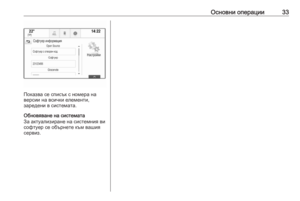 33
33 34
34 35
35 36
36 37
37 38
38 39
39 40
40 41
41 42
42 43
43 44
44 45
45 46
46 47
47 48
48 49
49 50
50 51
51 52
52 53
53 54
54 55
55 56
56 57
57 58
58 59
59 60
60 61
61 62
62 63
63 64
64 65
65 66
66 67
67 68
68 69
69 70
70 71
71 72
72 73
73 74
74 75
75 76
76 77
77 78
78 79
79 80
80 81
81 82
82 83
83 84
84 85
85 86
86 87
87 88
88 89
89 90
90 91
91 92
92 93
93 94
94 95
95 96
96 97
97 98
98 99
99 100
100 101
101 102
102 103
103 104
104 105
105 106
106 107
107 108
108 109
109 110
110 111
111 112
112 113
113 114
114 115
115 116
116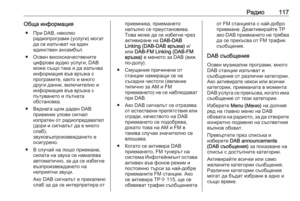 117
117 118
118 119
119 120
120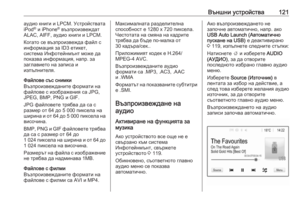 121
121 122
122 123
123 124
124 125
125 126
126 127
127 128
128 129
129 130
130 131
131 132
132 133
133 134
134 135
135 136
136 137
137 138
138 139
139 140
140 141
141 142
142 143
143 144
144 145
145 146
146 147
147 148
148 149
149 150
150 151
151 152
152 153
153 154
154 155
155 156
156 157
157 158
158 159
159 160
160 161
161 162
162 163
163 164
164 165
165 166
166 167
167 168
168 169
169 170
170 171
171 172
172 173
173 174
174 175
175 176
176






